Hostwinds Tutoriels
Résultats de recherche pour:
Table des matières
Gestionnaire de services et démarrage automatique des services
L'intention de cet article est destinée à ceux qui ont un VPS Linux avec une licence CPanel / Whm. Ceux qui ont notre service partagé partagé et / ou d'entreprise ne sont pas fournis l'accès à la racine et ne peuvent donc pas apporter des modifications côté serveur.
Comment redémarrer les services dans WHM
WHM fournit un tableau de bord spécifiquement pour le redémarrage des services avec un simple clic de bouton.Pour accéder au service et redémarrer la tête à la maison et rechercher "Redémarrer" dans la barre de recherche (1) >> Choisissez Redémarrer des services dans la colonne de gauche (2) >> Choisissez l'un des 8 services que vous souhaitez redémarrer (3).Pour plus d'informations sur la connexion à votre WHM, veuillez consulter Comment démarrer avec votre nouveau serveur cPanel.

Par exemple, cliquez sur le serveur DNS.

Sélectionnez ensuite Oui pour procéder au redémarrage du serveur DNS. Choisissez Non pour annuler ou revenir en arrière.
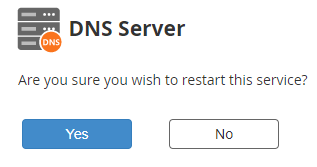
Pour vous assurer que ce service, ou tout service, est automatiquement redémarré, accédez à Accueil> Service Manager.Vous pouvez également rechercher le mot "service" dans la barre de recherche.
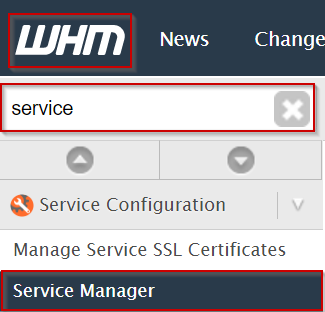
Le responsable de service sélectionne la case "Monitor" en regard du service que vous souhaitez redémarrer automatiquement.

Voici une liste des services de base qui doivent généralement être redémarrés en cas d'échec:
- Serveur DNS (BIND / NSD / MyDNS)
- Serveur de messagerie (Exim)
- Serveur FTP (ProFTPd / PureFTPd)
- Gestionnaire de listes de diffusion (Mailman)
- Serveur SQL (MySQL)
- Serveur IMAP (Dovecot)
- Serveur SSH (OpenSSH)
- Serveur HTTP (Apache)
Écrit par Hostwinds Team / décembre 13, 2016
